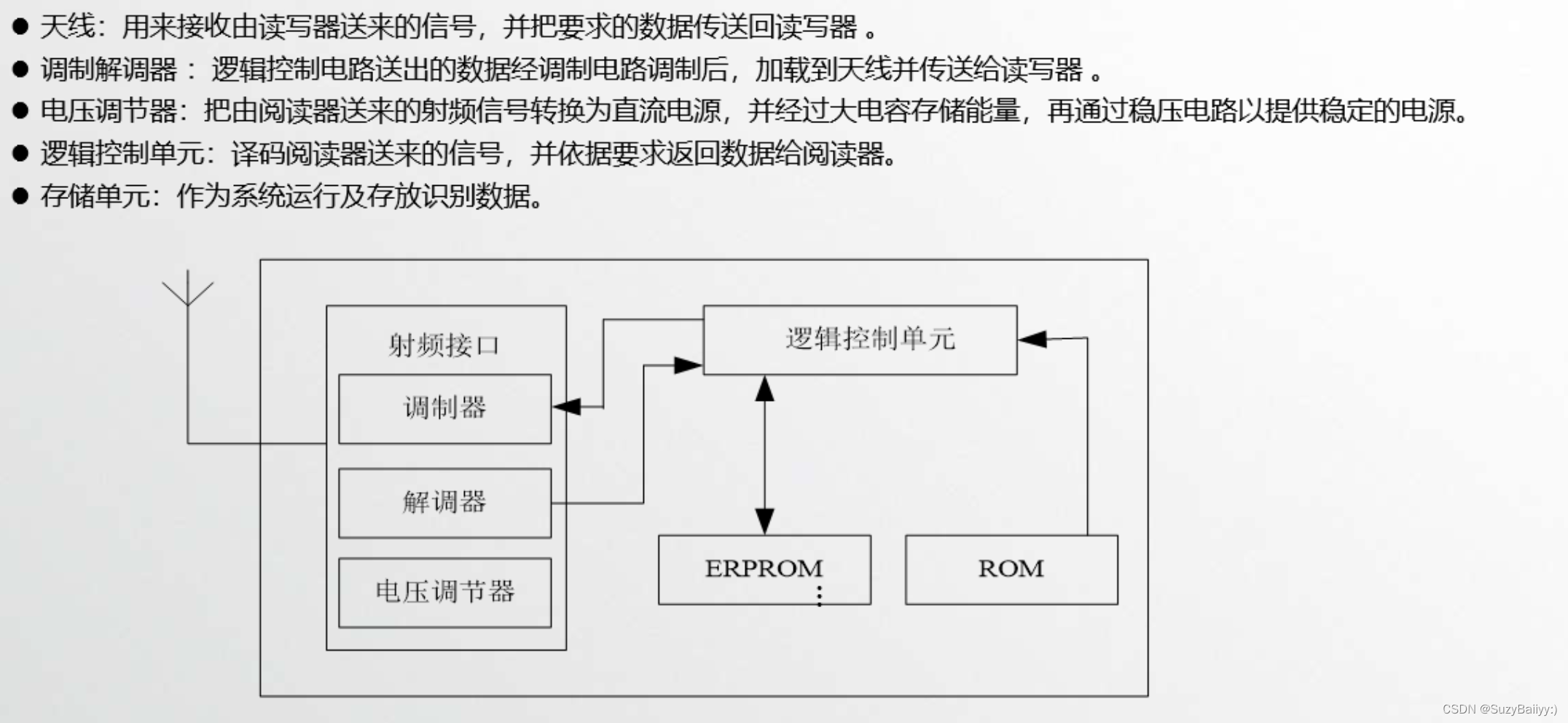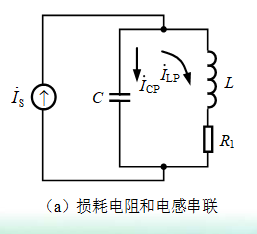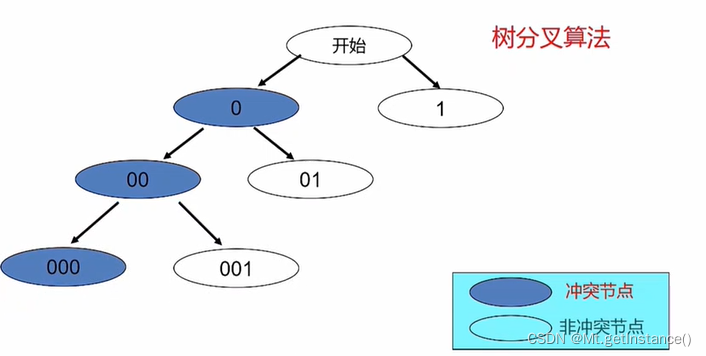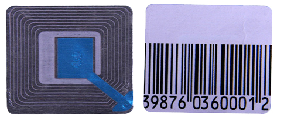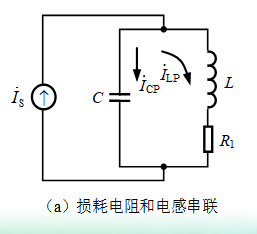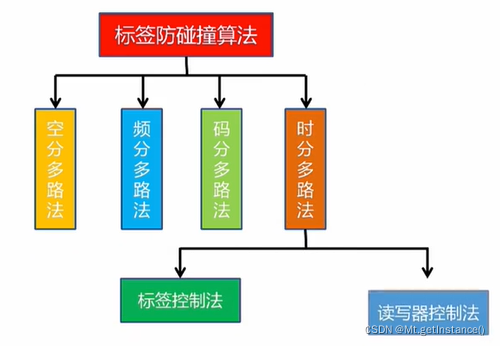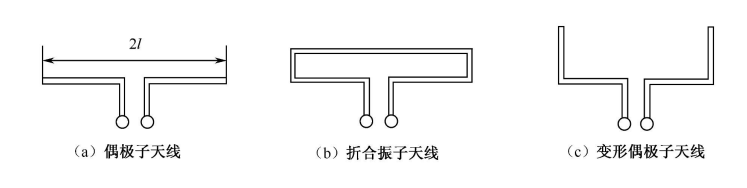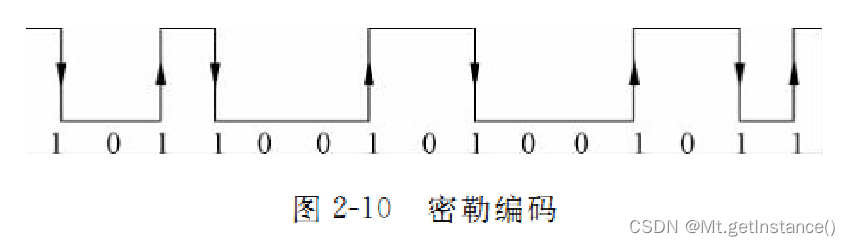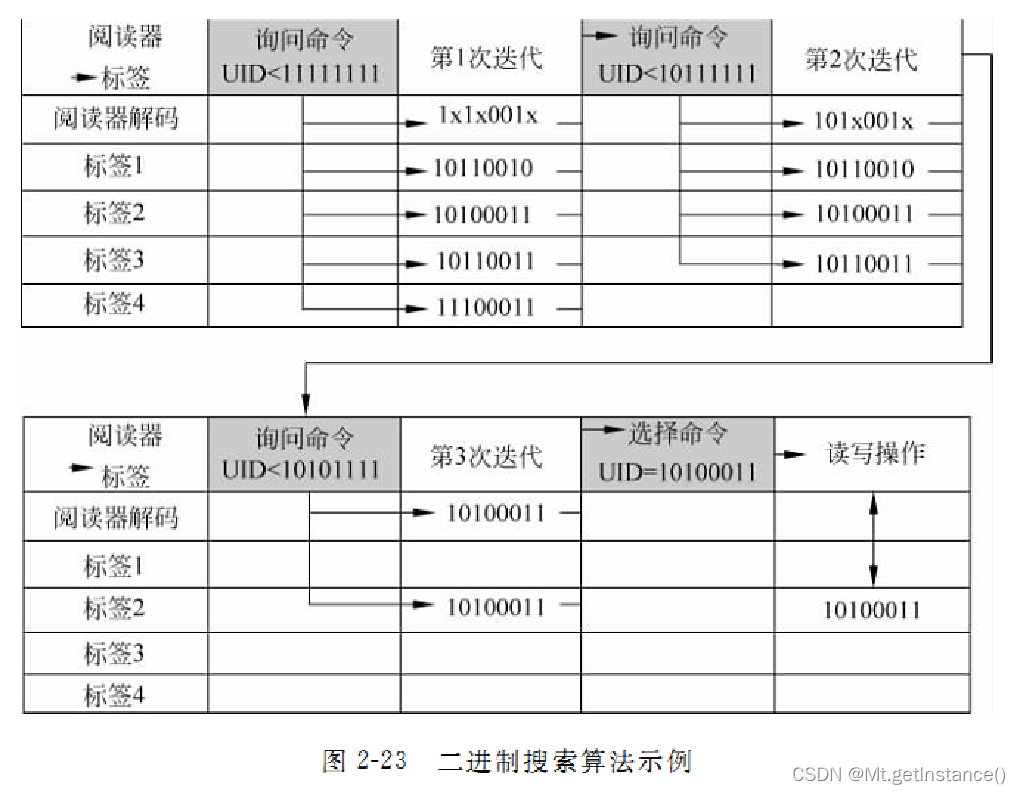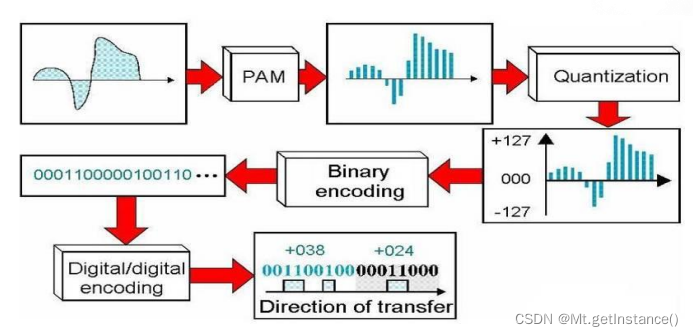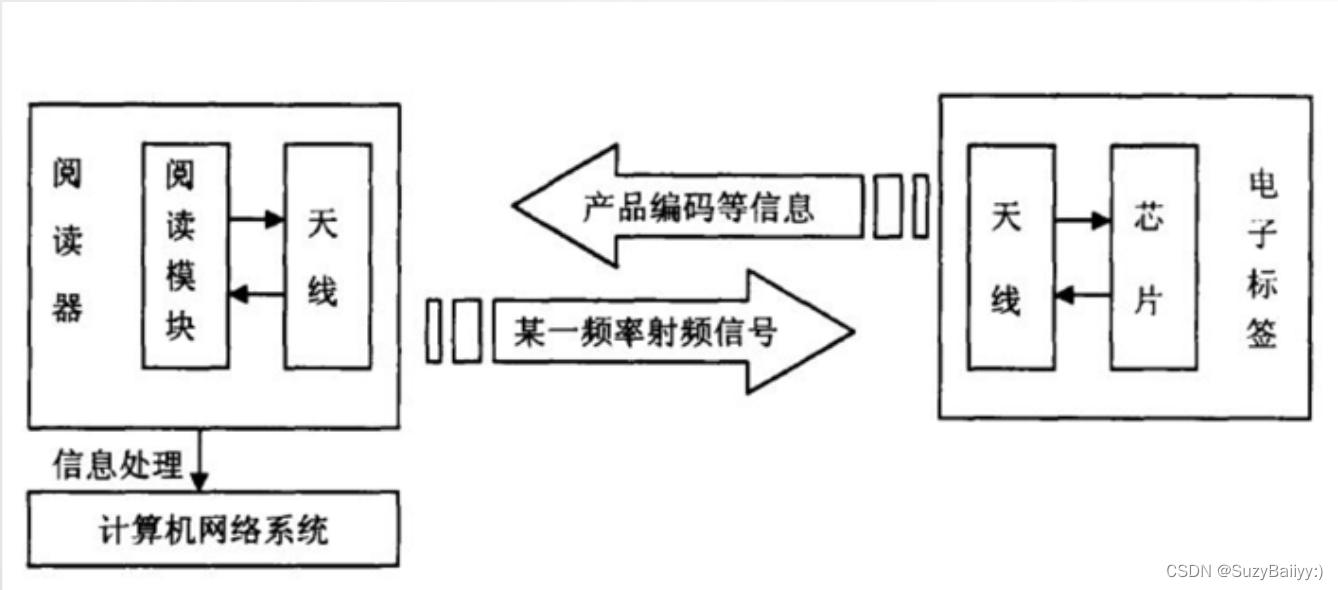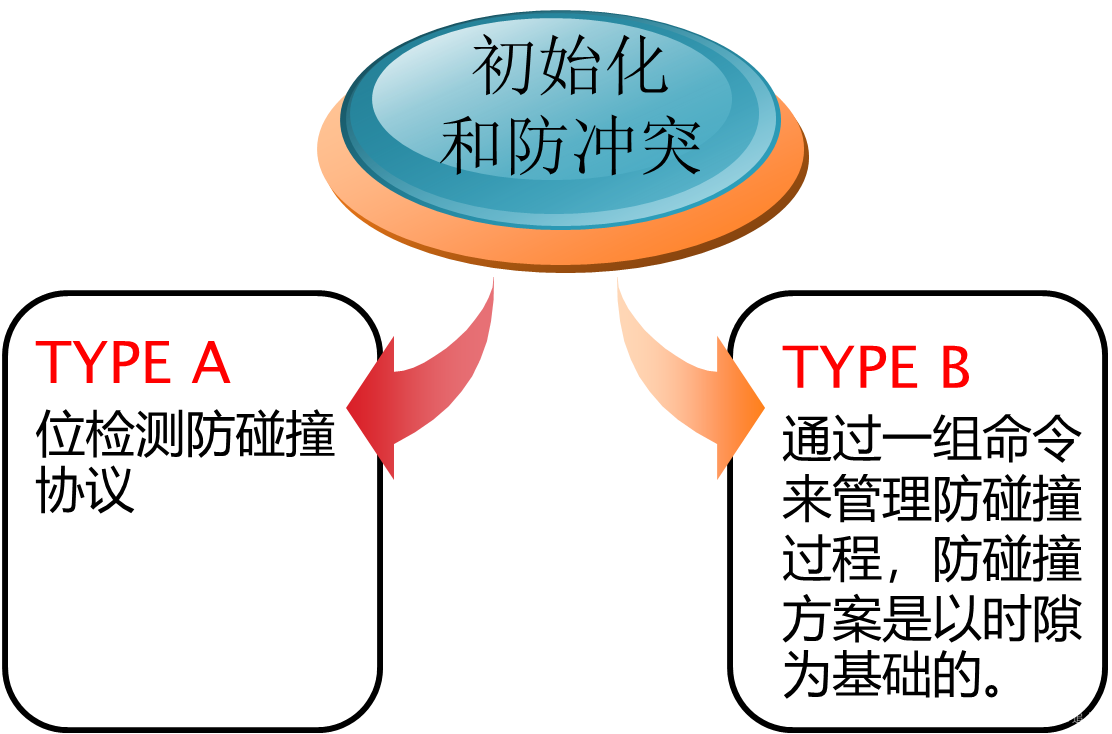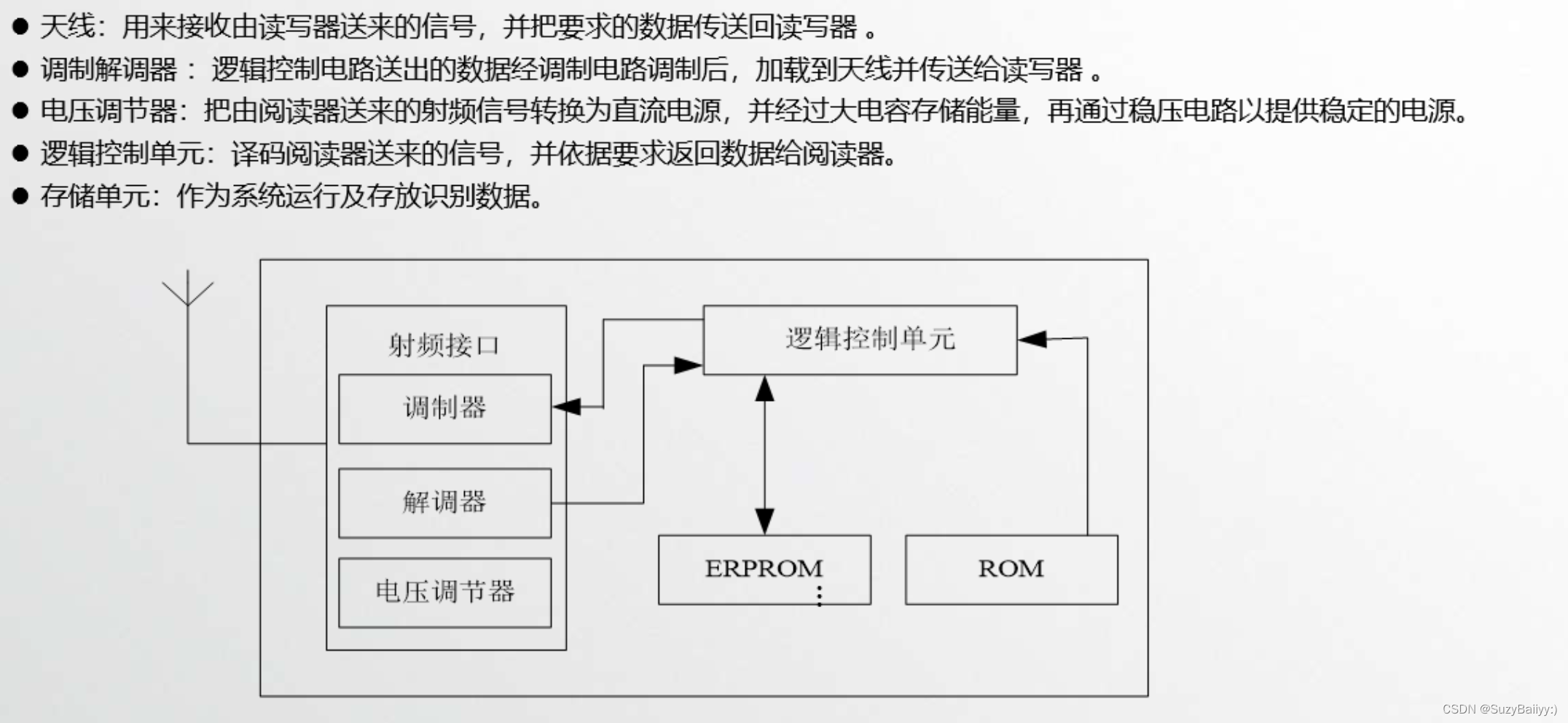重装的Windows系统没有网络:问题解析与解决指南
在进行电脑的Windows系统重装之后,有时用户会遇到一个常见的问题——新安装的系统无法连接到互联网。这种情况通常发生在驱动程序丢失、网络设置错误或是服务未启动的情况下。本文将帮助您理解为什么会出现这样的情况,并提供详细的步骤来解决问题。
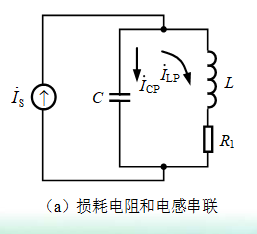
当提到“重装的Windows系统没有网络”,这指的是您的计算机已经完成了Windows操作系统的全新安装或恢复过程后,发现无法通过有线或无线方式接入互联网编程。这可能是由于缺少必要的网络适配器驱动程序、网络服务未运行或者是网络配置的问题导致的。接下来我们将探讨可能的原因以及如何逐一排查并修复这个问题。
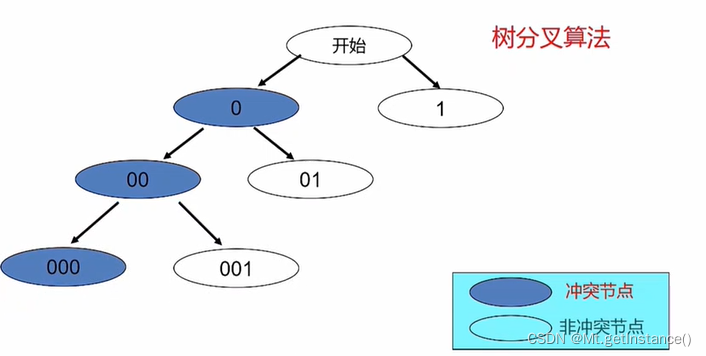
二、检查硬件连接是否正常

确保您的计算机正确地连接到了路由器或调制解调器。
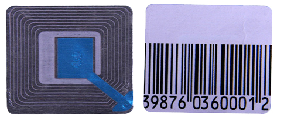
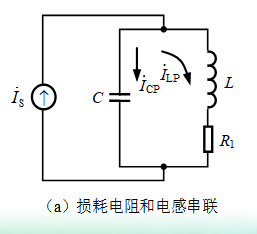
对于有线连接,请检查网线两端都牢固插入了设备中,且中间无损坏。若使用的是Wi-Fi,则确认笔记本电脑或台式机上的无线开关已打开(如果有)。尝试重启您的网络设备,包括路由器和/或调制解调器。在其他设备上测试相同的网络连接,以排除是ISP(互联网服务提供商)端的问题。
三、更新或重新安装网络适配器驱动程序
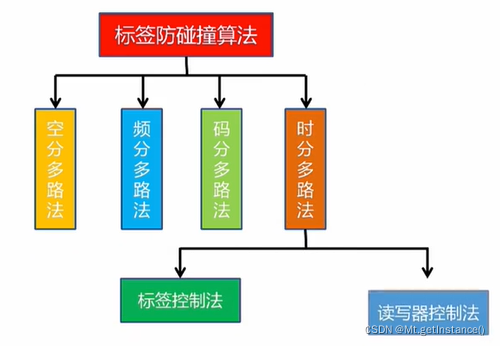

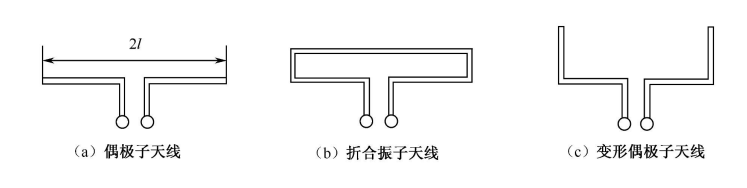
访问设备管理器(可以通过右键点击开始菜单中的“此电脑”选择“属性”,然后点击左侧的“设备管理器”进入)。找到“网络适配器”类别下的您的网卡名称。右键点击该网卡,选择“更新驱动软件...”。如果自动搜索没有找到新的驱动,可以选择手动查找并安装。如果上述方法无效,考虑访问主板制造商官网下载对应型号的最新版驱动程序,并按照指示进行安装。安装完成后,重启计算机查看问题是否得到解决。
四、启用必要的网络服务
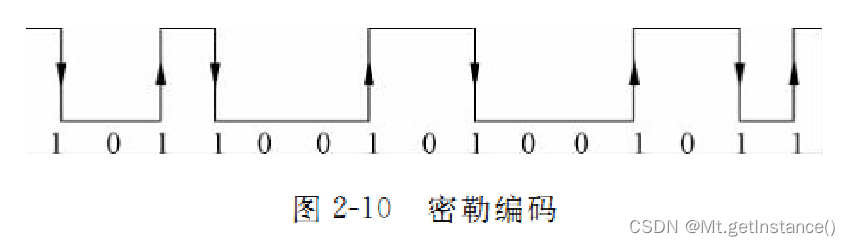
按下Win+R组合键打开运行对话框,输入后回车。在弹出的服务列表中寻找以下几项: DHCP ClientDNS ClientNetwork ConnectionsWindows Event Log对于每项服务,双击它并在属性窗口里确保其启动类型设为“自动”,同时点击“启动”按钮来激活服务。关闭所有打开的窗口并再次尝试上网。
五、调整网络设置及故障诊断
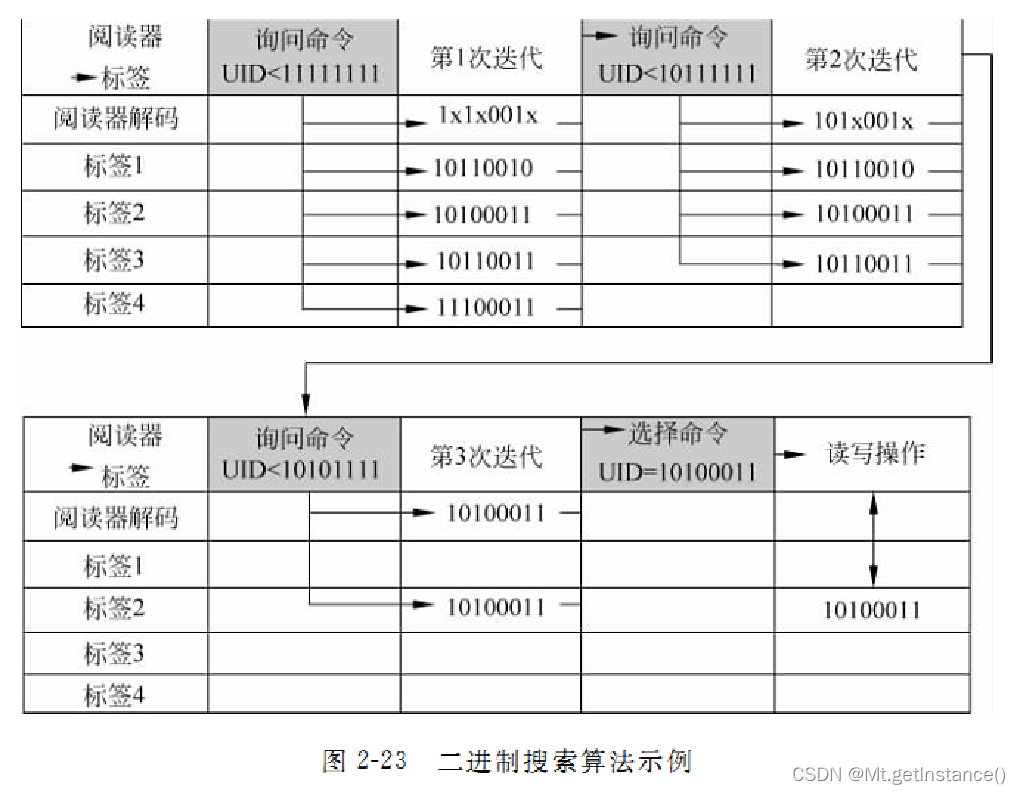
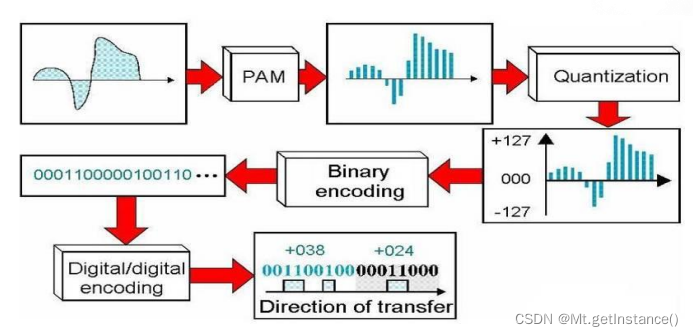
使用内置的网络疑难解答工具。可以在控制面板 -> 网络和Internet -> 网络和共享中心里找到相关选项。检查TCP/IP协议配置是否正确。同样是在网络和共享中心内,点击更改适配器设置,右键当前使用的网络接口选择属性,在列表中选中Internet协议版本4(TCP/IPv4)或6,点击属性,推荐选择自动获取IP地址和DNS服务器地址。如果还是不行,可以尝试禁用再启用网络接口或者重置网络堆栈。后者可通过命令提示符执行如下命令实现:
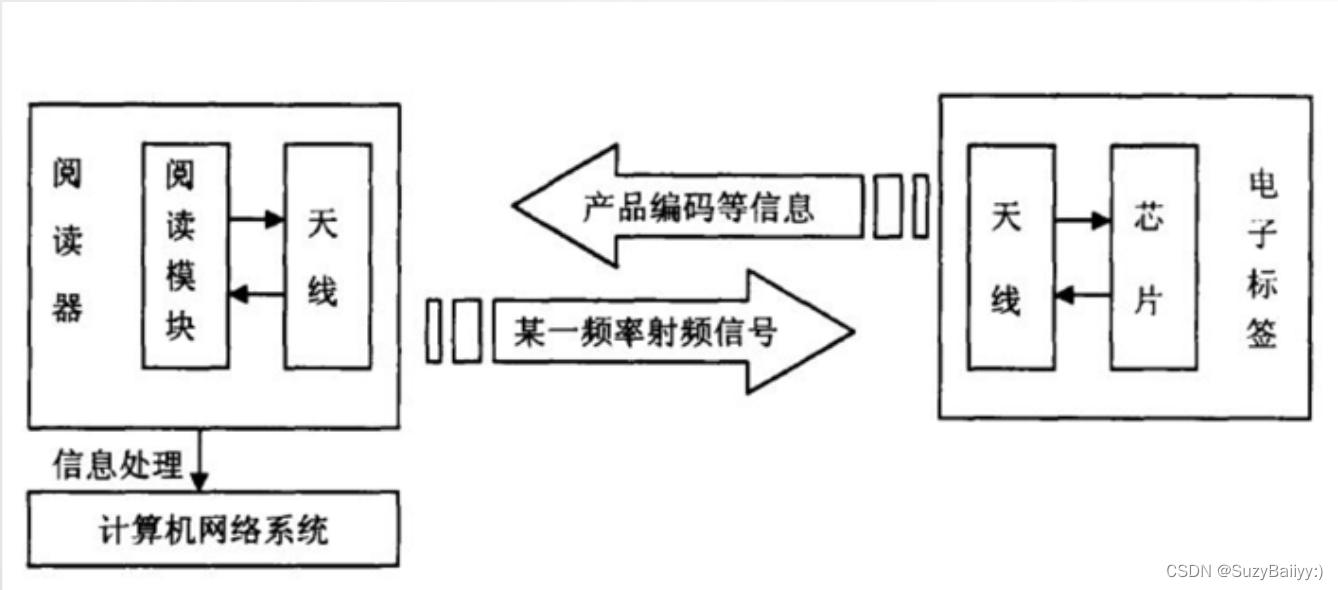
深色版本
1netsh winsock reset
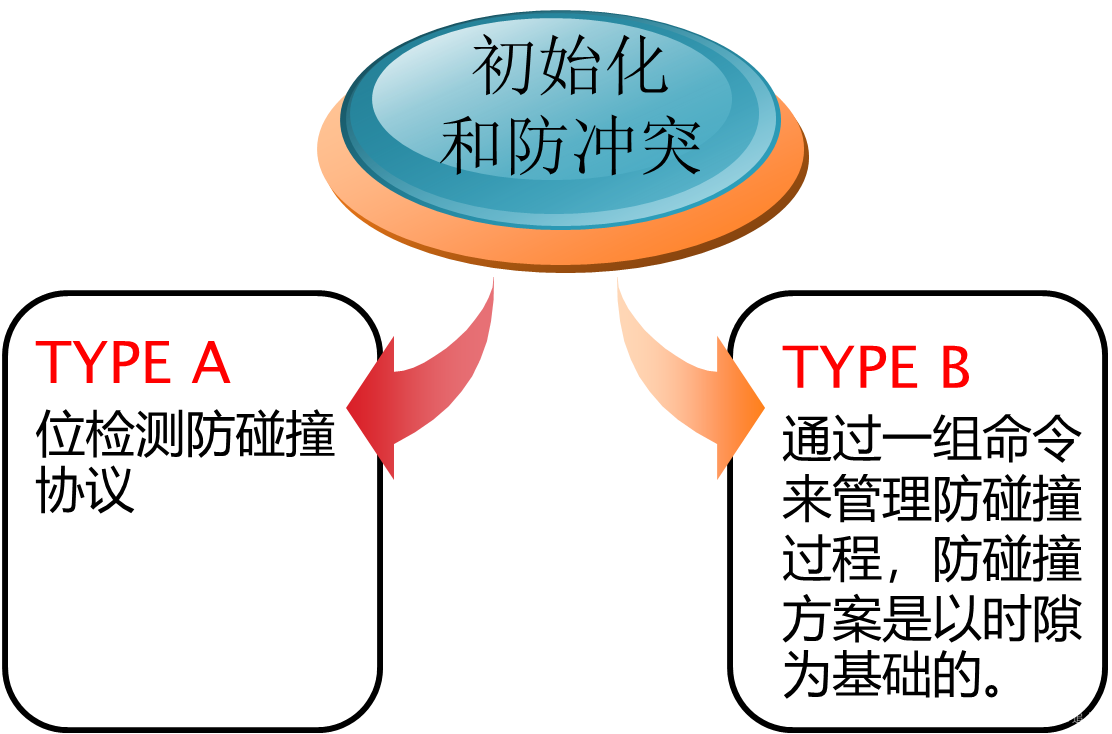
2netsh int ip reset 
执行完毕后需要重启计算机生效。
六、联系技术支持如果您尝试了以上所有步骤仍然不能解决问题,那么可能存在更深层次的技术难题。此时建议直接联系您的计算机制造商客服寻求进一步的帮助,他们可能会提供更多专业的指导甚至是现场支持服务。

这就导致了一个问题,当面临重装后的Windows系统无法上网的情况时不必过于担心,按照本文提供的步骤仔细排查通常能够有效定位并解决问题。希望这篇教程对您有所帮助!